Valintanäppäin on tehokas liittolainen siirtymässä uudesta, aloittelijasta OS X: n käyttäjästä haluamaasi tehon käyttäjäksi. Pelkästään Finderissa on paljon piilotettuja ominaisuuksia, jotka on piilotettu aliarvostetun ja vaatimattoman Option -näppäimen taakse.
Tässä on joitain hyödyllisempiä.
Poista kaikkien tiedostojen valinta
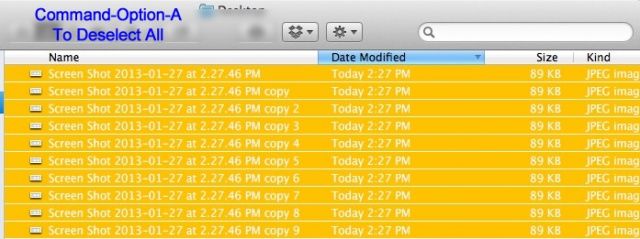
Kun avaat Finder-ikkunan, jossa on tiedostoja, voit painaa Komento-A valitaksesi kaikki ikkunan kohteet, eikö? Jos kuitenkin lisäät Option -näppäimen, Komento-vaihtoehto-A, se poistaa kaikkien kohteiden valinnan.
Siirry nopeasti hakukenttään
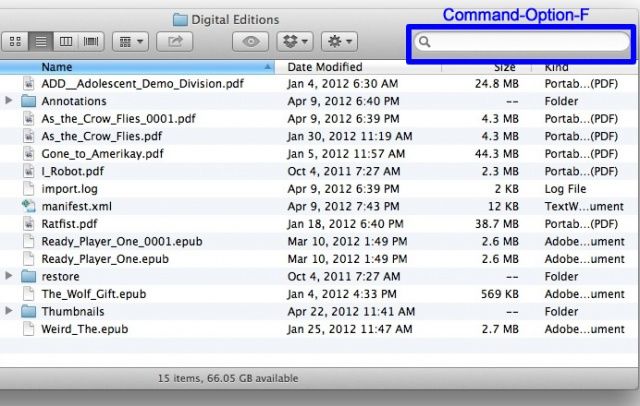
Haluatko siirtyä nopeasti Finder -ikkunan hakukenttään? Yleensä Command-F avaa uuden Finder-ikkunan, jonka oletusarvo on hakunäkymä, mutta paina Komento-Optio-F sen sijaan ja kohdistin hyppää suoraan "Haku" -kenttään avaamatta uutta Spotlight -ikkunaa.
Sulje tai pienennä useita ikkunoita nopeasti
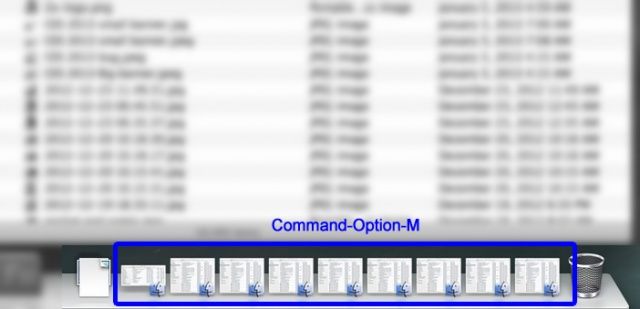
Onko sinulla joukko Finder -ikkunoita auki? Yksinkertaisesti lyödä
Komento-Optio-M niiden minimoimiseksi ja Komento-Optio-W sulkea ne kaikki. Voit tehdä saman kaikille avoimille sovelluksille, napsauta vain Dockin sovelluskuvaketta ja käytä samoja näppäimistön pikavalintoja. Taika!Täysi paljastaminen

Yleensä kun olet luettelonäkymässä, pienen kolmion napsauttaminen kansion vieressä avaa sen ja vain sen. Jos haluat kuitenkin avata kaikki nsted -kansiot sisällä, lisää yksinkertaisesti Option -näppäin sekoitukseen. Optio-Napsauta tuo pieni paljastuskolmio ja se avaa myös kaikki tavarat sisällä.
Ei enää roskakoria -valintaikkuna

Jos haluat tyhjentää roskakorin, voit painaa Command-Shift-Delete. Yleensä saat varoituksen valintaikkunan, jossa kysytään, haluatko varmasti tehdä niin. Jos haluat ohittaa tämän valintaikkunan, lisää Option -näppäin näppäimellä Komento-Vaihto-Optio-Poistaja ohitat tämän valintaikkunan. Voit tietysti myös napsauttaa hiiren kakkospainikkeella Roskakori -kuvaketta tyhjentääksesi sen, ja Option -näppäin ohittaa valintaikkunan myös täällä.
Lähde: Omena
Kuva: Tekninen apu helppoa


